第一次运行使用方法:
第一步:
打开监控端文件夹,双击运行里面的 网络监控.exe 程序,点击 选项 ,设置好基本设置:
监控服务器IP: 自动会识别本机的IP地址,如果不对请更正.
端口号: 默认即可,如端口跟其他软件的端口冲突就更改成其他数值.范围是:5001-65535
网络起始地址: 自动按常规情况设定,如果不对请更正.
网络结束地址: 自动按常规情况设定,如果不对请更正.
设置完后重启一下程序即可
保持运行状态,然后到需要监控的电脑上依次运行被监控端(自己的计算机也可以安装).
第二步:
把 被监控端 整个文件夹拷贝到需要监控的电脑上,双击运行 NetProvision.exe 程序.
在弹出的输入端口里输入端口号.默认即可,如需更改请确保与监控端口保持一致.
等待弹出 服务已启动 窗口后就可以在监控端看到流量了.
附加说明:其实在整个部署过程中只需确保监控和被监控的端口一致即可.
被监控端在1分钟之后仍然无法再监控端显示,请查看log.txt文件.
常见问题:
卸载服务的方法是:再次双击 NetProvision.exe 程序.
如果NetProvision.exe程序在任务管理器中终止了只需再次双击 NetProvision.exe 程序就会启
动服务.
(如想任务管理器中无法终止服务可以降低用户权限,或注册本软件)
如果有任何问题请看被监控端目录下的 Log.txt 文件.
Log文件状态解释如下:
服务器地址未知: 如果一直在广播查询服务器,请确定监控端程序是否在运行,网络是否畅通.
如果你的网络不允许广播,则终端无法连接到服务器!您可以到
下载服务配置程序,拷贝到被监控文件里运行,进行手动配置.
新连接,从监控端获得ID号:
一直无法获得ID,请核对发生的IP和端口号是否跟你监控端的设置一致,如不
一致请卸载服务重新安装.
如果IP和端口正确无法连接请确定是否安装了第三方防火墙.请开通本程序的
网络访问
流量信息发送完毕:
流量已正常发送,如果监控端未接收到流量,请重启监控端试试,如果不行,请
检查运行监控端的电脑的防火墙
如果NetProvision.exe进程启动一下子后自动终止,请检查360,瑞星卡卡,QQ医生...类似的软件
是否不小心设定成了不允许运行该程序(一般会跳提示框让你确认的)
启动监控端后如果需要对一些电脑进行限速可以直接启动 限速.exe 程序
选对网卡,双击列表中要限速的电脑IP,启动限速即可
限速会增加额外的流量数据,但确实能使对方的网速降下来,仅作给对方惩罚的工具来使用
- PC官方版
- 安卓官方手机版
- IOS官方手机版














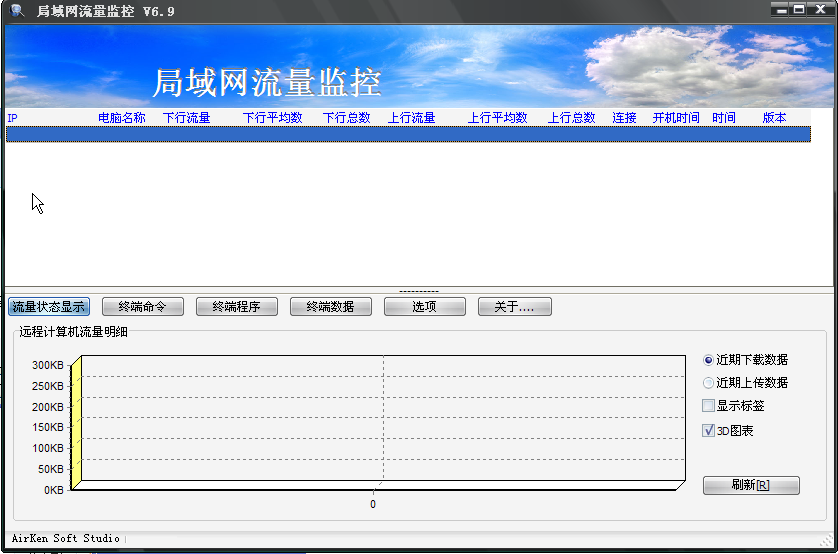
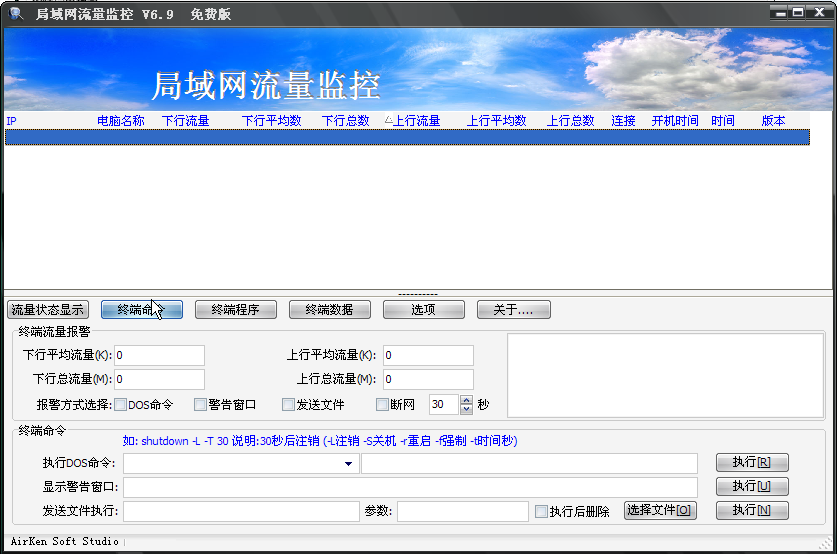
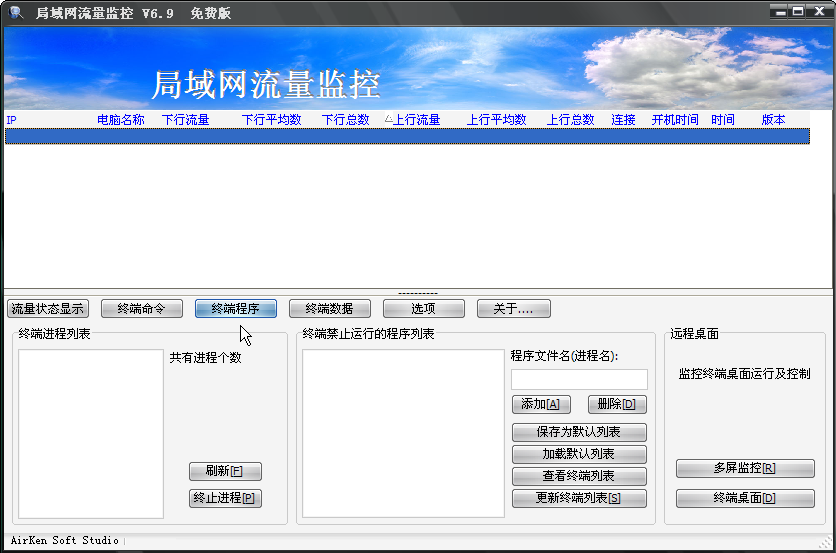
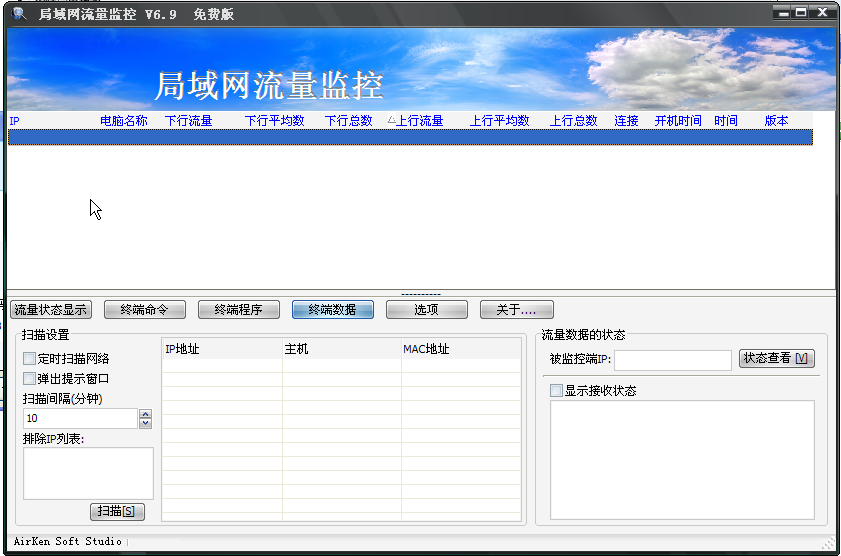

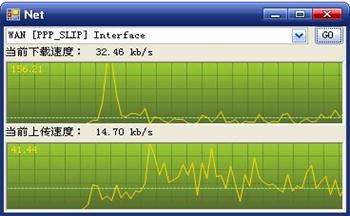
 下载
下载  下载
下载  下载
下载  下载
下载  下载
下载  下载
下载 
 下载
下载  下载
下载  下载
下载  下载
下载  下载
下载  下载
下载  鲜牛网游加速器4.6.6.2 电脑版
鲜牛网游加速器4.6.6.2 电脑版
 cFosSpeed破解版12.50.2525 中文免费版
cFosSpeed破解版12.50.2525 中文免费版
 奇游电竞加速器6.4.3 官方最新版
奇游电竞加速器6.4.3 官方最新版
 网易UU网游加速器(可免费加速steam)4.45.0 官方最新版
网易UU网游加速器(可免费加速steam)4.45.0 官方最新版
 besttrace电脑版3.9.1.0 官方版
besttrace电脑版3.9.1.0 官方版
 谷歌访问助手(Google Helper插件)2.6.2 官方版
谷歌访问助手(Google Helper插件)2.6.2 官方版
 speedtest网络测速软件1.8.156.1 单文件版
speedtest网络测速软件1.8.156.1 单文件版
 systemview通信系统仿真软件5.0 免费版
systemview通信系统仿真软件5.0 免费版
 Windows U-Finder2.1.4 厂商免费版
Windows U-Finder2.1.4 厂商免费版
 水星MWU300T WPS安装程序1.0 官方安装版
水星MWU300T WPS安装程序1.0 官方安装版
 绿联HDMI矩阵 RS232上位机软件1.10.01 绿色官方版
绿联HDMI矩阵 RS232上位机软件1.10.01 绿色官方版
 绿联云智能云存储pc版2.4.0.1915 一键安装版
绿联云智能云存储pc版2.4.0.1915 一键安装版
 cFosSpeed网络流量优化软件12.00.2512 免序列号去试用限制版
cFosSpeed网络流量优化软件12.00.2512 免序列号去试用限制版
 IP监测微信提醒工具(IPMonitor)2.0 免费版
IP监测微信提醒工具(IPMonitor)2.0 免费版
 新华三模拟器HCL2.1.2 最新版
新华三模拟器HCL2.1.2 最新版
 佛山职业技术学院校园网登录软件0.2 破解版
佛山职业技术学院校园网登录软件0.2 破解版
 局域网ip自动分配工具(运维/技术人员IP配置工具)1.1 单文件免费版
局域网ip自动分配工具(运维/技术人员IP配置工具)1.1 单文件免费版
 联想网课助手2.1.2 中文免费版
联想网课助手2.1.2 中文免费版
 Exchang恢复软件(Shoviv Exchange Recovery Manager)19.11 英文特别版
Exchang恢复软件(Shoviv Exchange Recovery Manager)19.11 英文特别版
 Win10热点开机自启工具1.0 中文免费版
Win10热点开机自启工具1.0 中文免费版
 HS8145C5获取超级密码工具集合3 in 1 中文免费版
HS8145C5获取超级密码工具集合3 in 1 中文免费版
 腾讯微云pc版5.2.1282 官方最新版
腾讯微云pc版5.2.1282 官方最新版
 爱站工具包(爱站seo工具包)1.11.25.0 最新破解版
爱站工具包(爱站seo工具包)1.11.25.0 最新破解版
 电信宽带上网助手9.5.2101.1318 官方版
电信宽带上网助手9.5.2101.1318 官方版
 猎豹免费wifi电脑版5.1 校园版
猎豹免费wifi电脑版5.1 校园版
 联想滑块验证助手1.1 单文件免费版
联想滑块验证助手1.1 单文件免费版
 指定硬件厂商MAC地址生成工具1.0 中文免费版
指定硬件厂商MAC地址生成工具1.0 中文免费版
 ER系列路由器ISP数据库文件1.6版本
ER系列路由器ISP数据库文件1.6版本
 TP-LINK Web网管交换机客户端应用程序1.0.3 官网免费版
TP-LINK Web网管交换机客户端应用程序1.0.3 官网免费版
 华为配置加解密工具1.0 简体中文版
华为配置加解密工具1.0 简体中文版
 全新 NETGEAR 网件精灵2.4.62 官方中文版
全新 NETGEAR 网件精灵2.4.62 官方中文版
 360随身wifi软件pc端
360随身wifi软件pc端
 快牙电脑版2.8.0.0 官方最新版
快牙电脑版2.8.0.0 官方最新版
 爱微帮媒体版客户端2.16 官方最新版
爱微帮媒体版客户端2.16 官方最新版
 蒲公英WiFi电脑端2.0.3官方版
蒲公英WiFi电脑端2.0.3官方版
 WiFi共享大师3.0.0.6 官方最新版
WiFi共享大师3.0.0.6 官方最新版
 360三代抢票神器(360抢票王软件)8.1.1.156官方正式版【2017】
360三代抢票神器(360抢票王软件)8.1.1.156官方正式版【2017】
 青青草原WiFi电脑版5.2 免费版
青青草原WiFi电脑版5.2 免费版





 XP一键共享(快速开启局域网共享)1.2.0 绿色单文件
XP一键共享(快速开启局域网共享)1.2.0 绿色单文件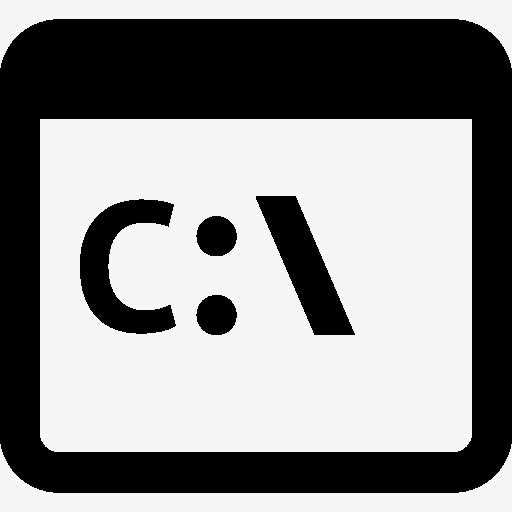 dig(nslookup同类工具)9.9.7.x64 x32官方最新正版
dig(nslookup同类工具)9.9.7.x64 x32官方最新正版 485串口测试软件1.6 免费版
485串口测试软件1.6 免费版 网吧IP断网神器(网吧瞬间全部断网)2016 最新版【玩的不爽就断】
网吧IP断网神器(网吧瞬间全部断网)2016 最新版【玩的不爽就断】 Eugenio改版最强OD(完美终结版)最新下载
Eugenio改版最强OD(完美终结版)最新下载 VOS3000客户端(vos3000安装版)2.1.6.0 官方最新版
VOS3000客户端(vos3000安装版)2.1.6.0 官方最新版 在线视频解析器2.0 绿色版
在线视频解析器2.0 绿色版 软件版权信息修改器1.0 免费最新版【无视加壳】
软件版权信息修改器1.0 免费最新版【无视加壳】 广联达加密狗破解检测工具2.1.3 中文绿色版
广联达加密狗破解检测工具2.1.3 中文绿色版 局域网mac地址扫描器3.2.12.0 绿色免费版
局域网mac地址扫描器3.2.12.0 绿色免费版